Wprowadzenie do usługi Databricks Apps
Ważne
Aplikacje usługi Databricks są w publicznej wersji zapoznawczej.
Ten artykuł ułatwia rozpoczęcie pracy z usługą Databricks Apps przy użyciu przykładu krok po kroku w celu utworzenia prostej aplikacji w lokalnym środowisku projektowym i wdrożenia aplikacji w obszarze roboczym usługi Azure Databricks. W tym przykładzie przedstawiono następujące kroki:
- Tworzenie i testowanie aplikacji lokalnie.
- Po przetestowaniu lokalnie za pomocą interfejsu wiersza polecenia usługi Databricks dodaj aplikację do obszaru roboczego usługi Azure Databricks.
- Wyświetlanie strony szczegółów aplikacji w obszarze roboczym.
- Kopiowanie kodu źródłowego i artefaktów aplikacji do obszaru roboczego.
- Wyświetlanie danych wyjściowych aplikacji w obszarze roboczym.
Przed przejściem przez przykład upewnij się, że obszar roboczy usługi Azure Databricks i lokalne środowisko deweloperskie spełniają wymagania.
Usługa Databricks zaleca używanie środowiska wirtualnego języka Python podczas tworzenia aplikacji. W przykładzie w tym artykule użyto potoku do utworzenia środowiska wirtualnego. Aby dowiedzieć się więcej, zobacz Python Virtual Environments: A Primer (Środowiska wirtualne języka Python: podstawy).
Ten przykład jest również dostępny w bibliotece szablonów usługi Databricks Apps. Zobacz Jak mogę utworzyć aplikację w interfejsie użytkownika usługi Databricks Apps?.
Krok 1. Konfigurowanie środowiska lokalnego
Otwórz terminal i uruchom następujące polecenia, aby:
- Tworzenie i uruchamianie środowiska wirtualnego języka Python.
- Zainstaluj biblioteki języka Python wymagane przez przykładowej aplikacji.
- Utwórz katalog lokalny dla plików źródłowych i konfiguracyjnych aplikacji.
pipenv --python 3.11
pipenv shell
pip install gradio
pip install pandas
mkdir <app-dir-name>
cd <app-dir-name>
Zastąp <app-dir-name> ciąg nazwą katalogu lokalnego dla plików aplikacji, na przykład gradio-hello-world.
Krok 2. Dodawanie źródła i konfiguracji aplikacji
W edytorze tekstów lub ulubionym zintegrowanym środowisku projektowym (IDE) utwórz nowy plik języka Python z następującym kodem i zapisz go w utworzonym katalogu. W tym przykładzie użyto nazwy pliku
app.pyjęzyka Python:import gradio as gr import pandas as pd data = pd.DataFrame({'x': [x for x in range(30)], 'y': [2 ** x for x in range(30)]}) # Display the data with Gradio with gr.Blocks(css='footer {visibility: hidden}') as gradio_app: with gr.Row(): with gr.Column(scale=3): gr.Markdown('# Hello world!') gr.ScatterPlot(value=data, height=400, width=700, container=False, x='x', y='y', y_title='Fun with data', x_title='Apps') if __name__ == '__main__': gradio_app.launch()W edytorze tekstów lub środowisku IDE utwórz nowy plik YAML z następującą zawartością i zapisz go w pliku o nazwie
app.yamlw utworzonym katalogu:command: [ "python", "<app-name.py>" ]Zastąp
<app-name.py>ciąg nazwą pliku języka Python zawierającego kod aplikacji. Na przykładapp.py.
Krok 3. Testowanie aplikacji lokalnie
Aby przetestować aplikację lokalnie, otwórz terminal i uruchom
python <app-name.py>polecenie , zastępując<app-name.py>ciąg nazwą pliku zawierającego kod aplikacji.python app.py Running on local URL: http://127.0.0.1:7860 ...Aby wyświetlić dane wyjściowe aplikacji, otwórz je
http://127.0.0.1:7860w oknie przeglądarki.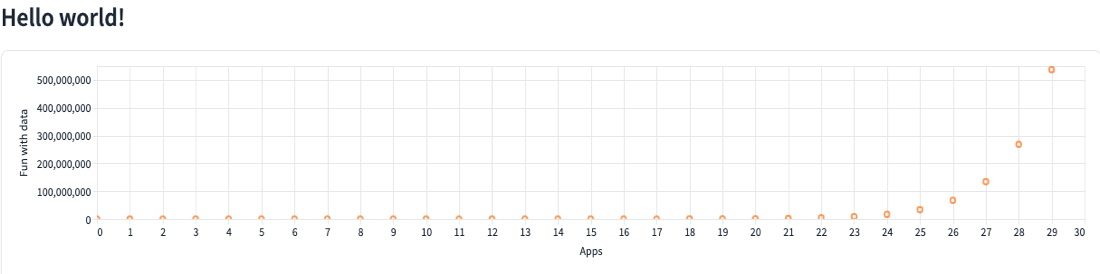
Krok 4. Wdrażanie aplikacji w obszarze roboczym
Aby utworzyć nową aplikację w obszarze roboczym i wdrożyć kod ze środowiska lokalnego w obszarze roboczym, otwórz terminal i wykonaj następujące kroki.
Utwórz aplikację w obszarze roboczym usługi Azure Databricks.
Uwaga
- Nie można zmienić nazwy przypisanej do aplikacji usługi Databricks po utworzeniu aplikacji, a każdy użytkownik mający dostęp do obszaru roboczego usługi Azure Databricks może zobaczyć nazwy i historię wdrażania wszystkich aplikacji usługi Databricks w obszarze roboczym. Ponadto nazwa aplikacji jest uwzględniana w rekordach zapisywanych w tabelach systemowych. Ze względu na tę widoczność nie należy uwzględniać poufnych informacji podczas nazewnictwa aplikacji usługi Databricks.
- Nazwa musi być unikatowa w obszarze roboczym usługi Azure Databricks, który hostuje aplikację i musi zawierać tylko małe litery, cyfry i łączniki.
databricks apps create <app-name>Zastąp
<app-name>ciąg nazwą aplikacji. Na przykładgradio-hello-world.Aby wyświetlić aplikację w obszarze roboczym po
createzakończeniu działania polecenia, na pasku bocznym kliknij pozycję Obliczenia, przejdź do karty Aplikacje i kliknij link do aplikacji w kolumnie Nazwa.
Obliczenia, przejdź do karty Aplikacje i kliknij link do aplikacji w kolumnie Nazwa.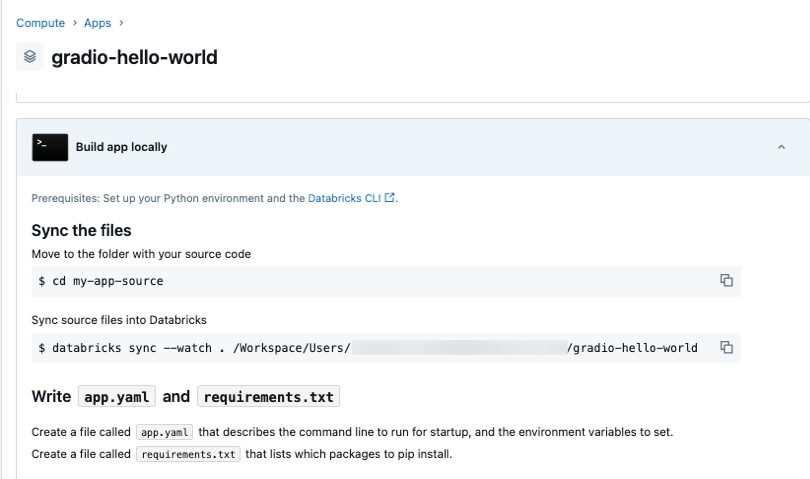
Zsynchronizuj pliki ze środowiska lokalnego do obszaru roboczego usługi Azure Databricks. Polecenie synchronizowania plików ze środowiska lokalnego do obszaru roboczego, w tym ścieżki obszaru roboczego dla plików, znajduje się w obszarze Synchronizuj pliki źródłowe z usługą Databricks. Kliknij
 , aby skopiować to polecenie.
, aby skopiować to polecenie.W terminalu przejdź do katalogu zawierającego pliki aplikacji i uruchom skopiowane
syncpolecenie.Uwaga
Jeśli istnieją określone pliki lub katalogi w lokalnym katalogu aplikacji, których nie chcesz przenosić za pomocą
databricks syncpolecenia, dodaj te pliki lub katalogi do.gitignorepliku w lokalnym katalogu aplikacji. Jeśli na przykład masz katalog środowiska wirtualnego języka Python w tym samym katalogu co aplikacja, dodaj nazwę katalogu do.gitignorepliku, asyncpolecenie pominie ten katalog podczas przesyłania plików.databricks sync --watch . /Workspace/Users/user@databricks.com/gradio-hello-world ... Initial Sync CompleteAby wyświetlić zsynchronizowane pliki w obszarze roboczym po zakończeniu
syncpolecenia, kliknij pozycję Obszar roboczy na pasku bocznym i przejdź do katalogu utworzonego dla aplikacji.
Obszar roboczy na pasku bocznym i przejdź do katalogu utworzonego dla aplikacji.Aby wdrożyć aplikację, uruchom następujące polecenie w terminalu, zastępując
<app-path>ciąg ścieżką obszaru roboczego do plików aplikacji.databricks apps deploy gradio-hello-world --source-code-path <app-path>Aby wyświetlić stan wdrożenia, przejdź do strony szczegółów aplikacji.
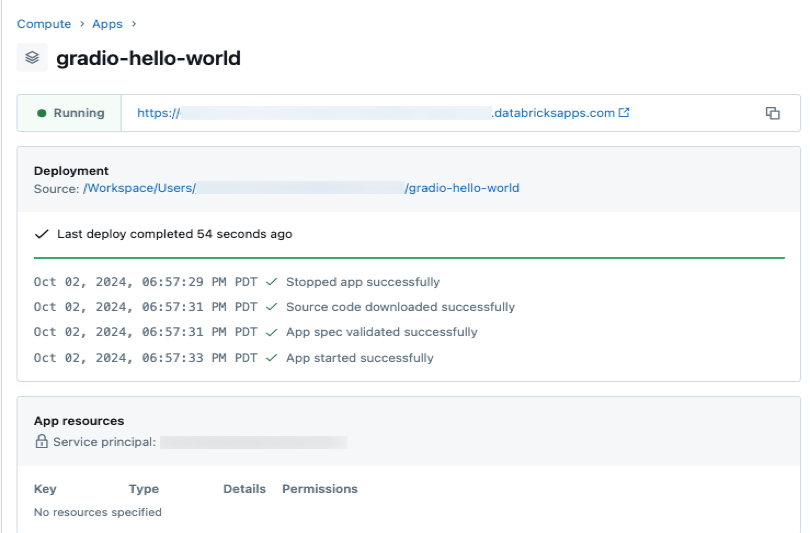
Aby wyświetlić dane wyjściowe wdrożonej aplikacji, kliknij link aplikacji pod nazwą aplikacji na stronie szczegółów.

Następne kroki
Aby dowiedzieć się, jak tworzyć aplikacje w interfejsie użytkownika usługi Databricks Apps, zobacz Jak mogę utworzyć aplikację w interfejsie użytkownika usługi Databricks Apps?.